विषय
AnyRec वीडियो कन्वर्टर के साथ शुरू करें
यदि आप पहली बार किसी वीडियो कनवर्टर का उपयोग कर रहे हैं तो कोई बात नहीं। AnyRec वीडियो कन्वर्टर के साथ सभी दिलचस्प विशेषताओं का पता लगाने के लिए बस इस ट्यूटोरियल का अनुसरण करें।
डाउनलोड और इंस्टालेशन
आप आधिकारिक पेज पर जा सकते हैं वीडियो कनवर्टर डाउनलोड करें AnyRec से सॉफ्टवेयर। नि: शुल्क परीक्षण के साथ शुरू करने के लिए नि: शुल्क डाउनलोड पर क्लिक करें। या आप निम्न बटन के साथ AnyRec वीडियो कन्वर्टर डाउनलोड कर सकते हैं।
डाउनलोड करने के बाद सॉफ्टवेयर पैकेज पर डबल क्लिक करें। प्रोग्राम को चरण दर चरण इंस्टॉल करने के लिए ऑन-स्क्रीन निर्देश का पालन करें। वैसे, आप इंस्टालेशन के दौरान भाषा को अंग्रेजी, जर्मन, स्पेनिश, जापानी, फ्रेंच, अरबी, तुर्की, डच आदि पर सेट कर सकते हैं। या आप इसे . से बदल सकते हैं भाषा शीर्ष के नीचे सबमेनू मेन्यू सूची।
पंजीकरण और सक्रियण
एक बार सॉफ़्टवेयर इंस्टॉलेशन पूर्ण हो जाने पर, आपको एक पॉपिंग-अप विंडो मिलती है। यहां आप नि: शुल्क परीक्षण और पंजीकृत संस्करण के बीच सभी अंतर जान सकते हैं। पहली बार जब आप AnyRec वीडियो कन्वर्टर का उपयोग करते हैं, तो आप क्लिक कर सकते हैं एक्स ऊपरी दाएं कोने पर या मुफ्त परीक्षण निचले बाएँ कोने पर। नि: शुल्क परीक्षण संस्करण हमेशा उपलब्ध है।
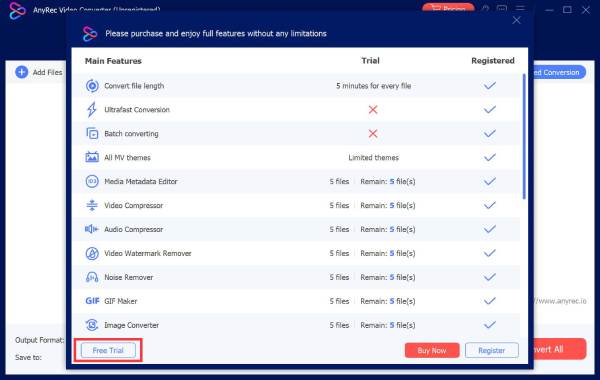
यदि AnyRec वीडियो कन्वर्टर उपयोग करने के लिए अच्छा है, तो आप क्लिक कर सकते हैं अभी खरीदें या रजिस्टर करें निचले दाएं कोने पर बटन।
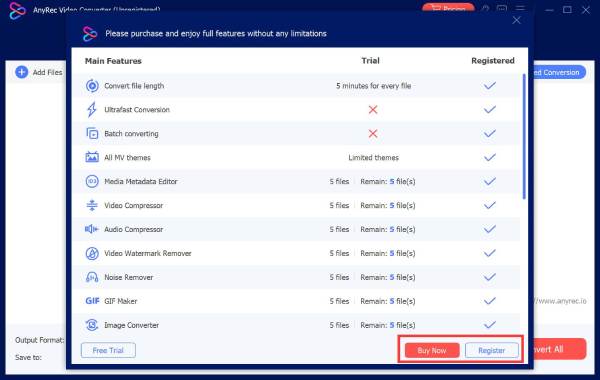
वह ईमेल पता भरें जिसका उपयोग आपने सॉफ़्टवेयर ख़रीदते समय किया था। फिर आपको प्राप्त पंजीकरण कोड दर्ज करें। क्लिक सक्रिय सभी कार्यों तक पहुँचने के लिए।
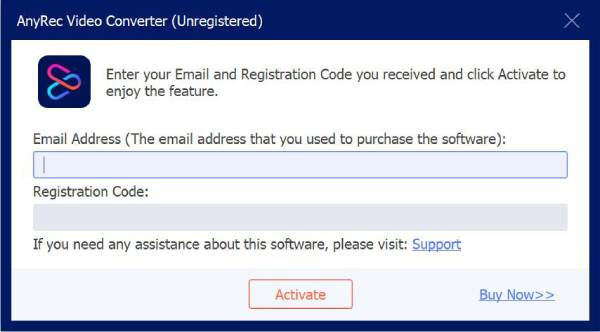
वरीयता और सेटिंग्स
दबाएं मेन्यू AnyRec वीडियो कनवर्टर विंडो के ऊपरी दाएँ कोने पर तीन-लाइन आइकन वाला बटन चुनें। पसंद इसकी ड्रॉप-डाउन सूची से।
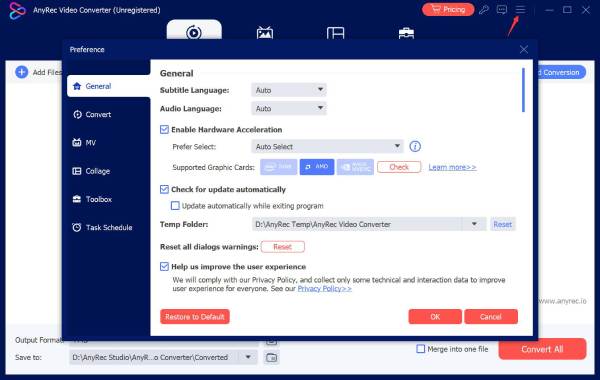
आप में होंगे आम डिफ़ॉल्ट रूप से अनुभाग। यहां आप कस्टम सेट कर सकते हैं उपशीर्षक भाषा तथा ऑडियो भाषा. इसके अलावा, आप जा सकते हैं धर्मांतरित, आरा, एमवी, महाविद्यालय, उपकरण बॉक्स, तथा कार्य अनुसूची अन्य परिवर्तन करने के लिए। बस क्लिक करें ठीक है पुष्टि करने और खिड़की से बाहर निकलने के लिए।
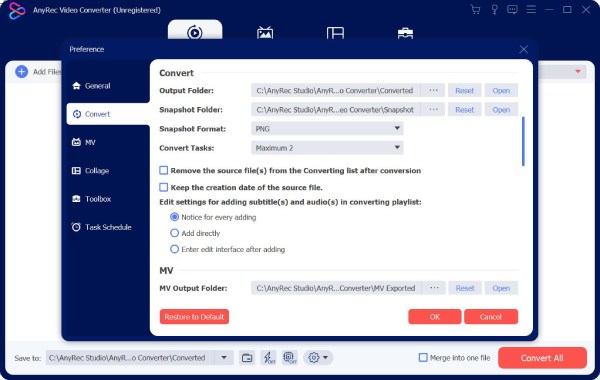
और अधिक मदद की आवश्यकता है?
यदि आपके पास वीडियो कनवर्टर के बारे में कोई प्रश्न हैं, तो हमसे बेझिझक संपर्क करें।
संपर्क करें
